Voltar
Esta opção permite ao médico cadastrar um novo paciente. Este cadastro está distribuído em sete telas que chamamos aqui de etapas.
Ainda nesta opção é possível recuperar os dados da última tentativa de cadastro de paciente não salvo. Ou seja, se por algum motivo foi necessário sair deste cadastro sem finalizar todas as etapas e salvar, ao entrar novamente nesta opção o sistema permitirá recuperar os dados digitados.
¶ Etapa 1 - Identificação
Nesta etapa devem ser informados os dados de identificação do novo paciente como mostra a imagem abaixo.
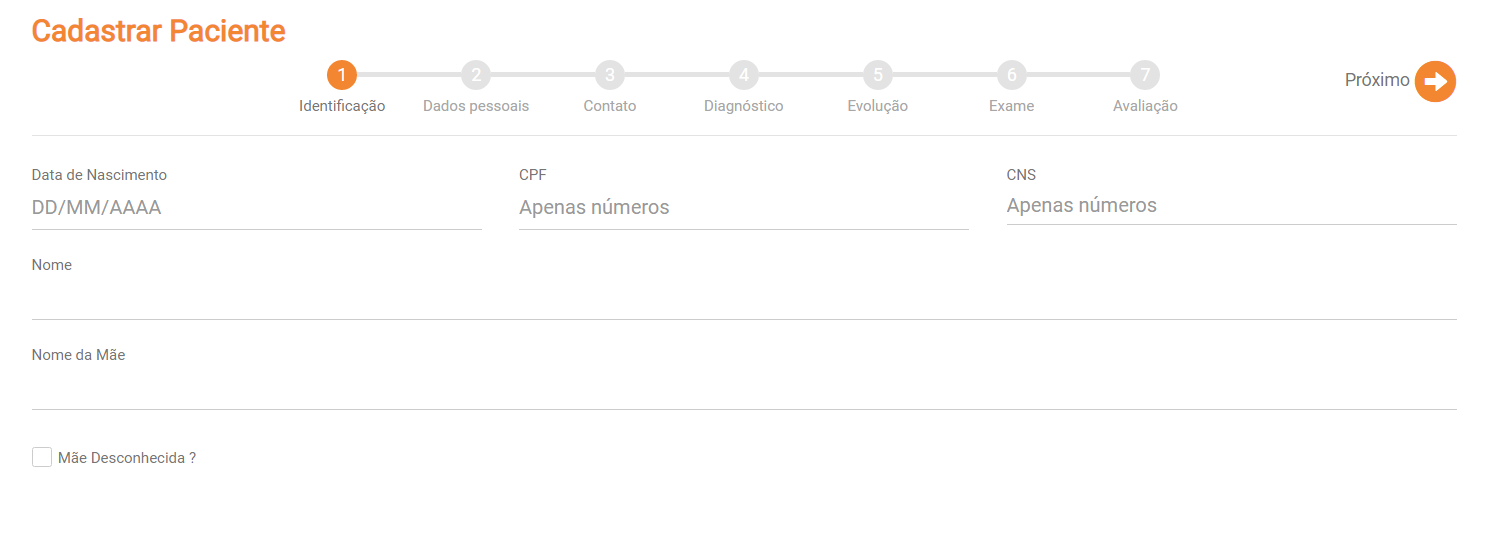
• A "Data de Nascimento" deve ser anterior à data atual;
• O "CPF" ou "CNS" (Carteira Nacional de Saúde) deve ser preenchido para os pacientes com mais de 18 anos. Para os pacientes menores de 18 anos que não possuem nenhuma das duas informações, serão solicitadas as informações do responsável;
• O "Nome do Paciente" deve ser informado sem abreviaturas, sem algarismos e sempre em caixa alta. O sistema aceita acentuação;
• O "Nome da Mãe" é de preenchimento obrigatório quando o paciente for menor de 18 anos e não possuir CPF e CNS. Caso não tenha esta informação deverá ser marcado o próximo campo indicando que a mãe é desconhecida;
• O campo "Mãe Desconhecida" deve ser marcado caso não se tenha informação sobre o nome da mãe do paciente;
• Os campos "CPF do Responsável", "Nome do Responsável" e "Parentesco" são obrigatórios para pacientes menores de 18 anos que não possuem CPF e CNS.
O usuário deve pressionar o botão "PRÓXIMO" para que esta etapa seja validada e assim passar para próxima etapa ("DADOS PESSOAIS”).
¶ Etapa 2 - Dados Pessoais
Nesta etapa devem ser informados os dados pessoais do novo paciente como mostra a imagem abaixo.
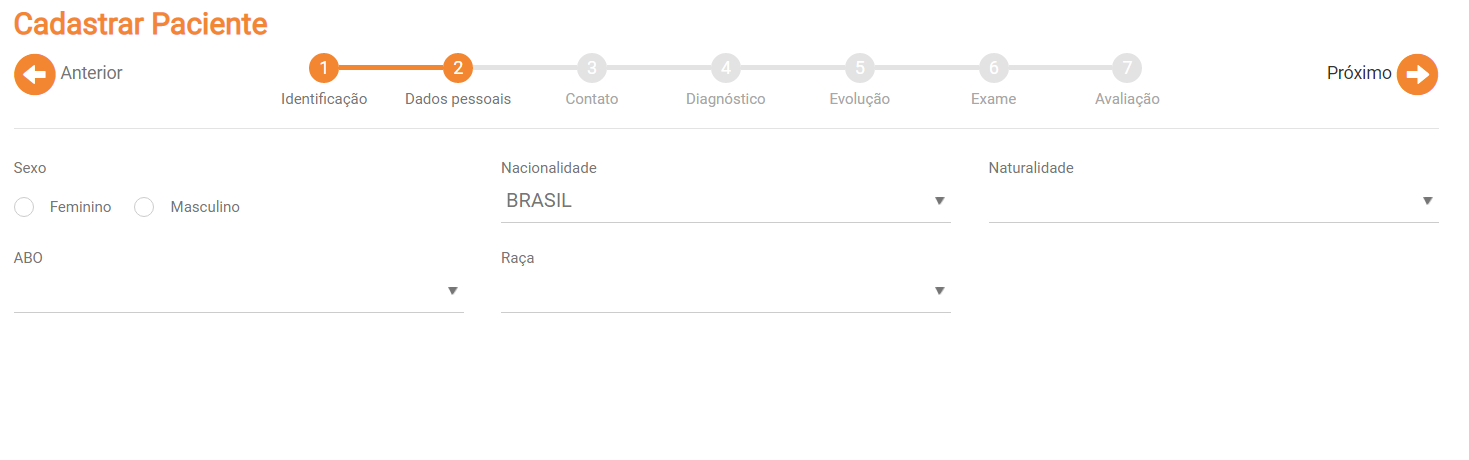
• O campo "Sexo" deve ser preenchido com o sexo biológico do paciente para fins médicos (masculino/feminino);
• No campo "Nacionalidade" o valor padrão é “Brasil” porém pode ser alterado;
• A "Naturalidade" é obrigatória para os pacientes cuja "Nacionalidade" é "Brasil";
• No campo "ABO" deve ser informado o tipo sanguíneo do paciente (A-, B-, AB-, O-, A+, B+, AB+, O+);
• A "Raça" do paciente deve ser informada conforme a tabela do IBGE (Branca, Preta, Parda, Indígena, Amarela);
• A "Etnia" do paciente é obrigatório para raça "Indígena";
O usuário deve pressionar o botão "PRÓXIMO" para que esta etapa seja validada e assim passar para próxima etapa ("CONTATO").
¶ Etapa 3 - Contato
Nesta etapa devem ser informados os dados de contato do novo paciente como mostra a imagem abaixo. O endereço e ao menos um telefone de contato são obrigatórios.
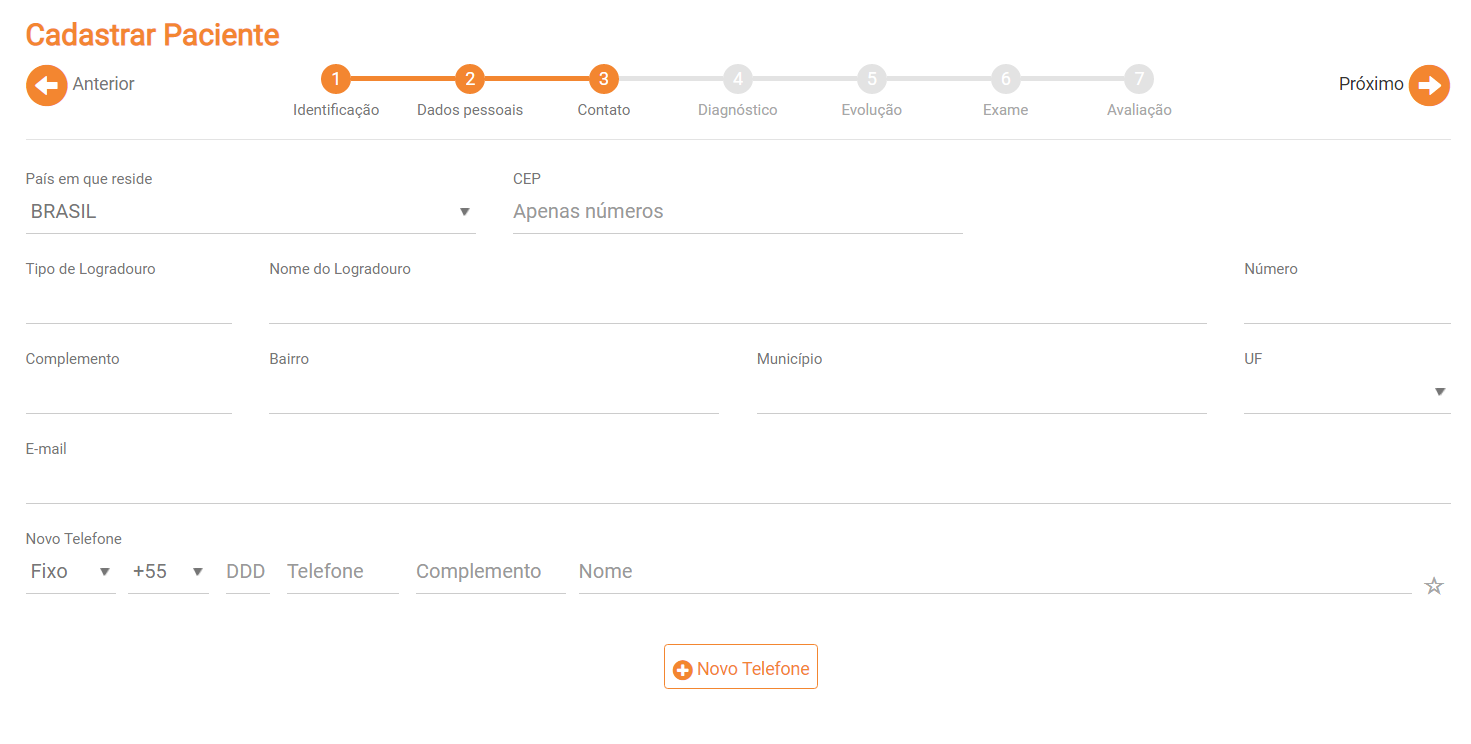
• No campo "País em que reside" deve ser informado o país em que o paciente reside. O valor padrão é “Brasil” porém pode ser alterado;
• Para os pacientes residentes no Brasil, será obrigatório o preenchimento dos campos: CEP, Tipo de Logradouro, Nome do Logradouro, Bairro, Município e UF;
• Após digitar a informação do "CEP", o sistema irá automaticamente preencher os campos Tipo de Logradouro, Nome do Logradouro, Bairro, Município e UF com valores vindos da base de dados dos Correios;
• O campo "E-mail" deve ser preenchido com um e-mail de contato do paciente. Este campo não é obrigatório mas se preenchido deve ser um e-mail válido seguindo as regras de formação de e-mails.
Telefone de Contato:
• No 1º campo deve ser informado o tipo de telefone, se fixo ou celular;
• No 2º campo deve ser informado o código internacional (DDI). O padrão é o código 55 (Brasil);
• No 3º campo deve ser informado o código de área (DDD);
• No 4º campo deve ser informado o número do telefone;
• No 5ª campo pode se informado um complemento do telefone caso exista (ex: ramal);
• No 6º campo deve ser informado o nome do contato para este telefone;
• A imagem de estrela do lado direito do último campo pode ser clicada para marcar o telefone como o telefone principal para contato com o paciente;
• Para incluir outro telefone, o usuário deve pressionar o botão "Novo Telefone";
• Para eliminar um telefone, o usuário deve pressionar o botão com imagem de lixeira ao lado do telefone que deseja eliminar.
O usuário deve pressionar o botão "PRÓXIMO" para que esta etapa seja validada e assim passar para próxima etapa ("DIAGNÓSTICO").
¶ Etapa 4 - Diagnóstico
Nesta etapa devem ser informados os dados de diagnóstico do novo paciente como mostra a imagem abaixo.
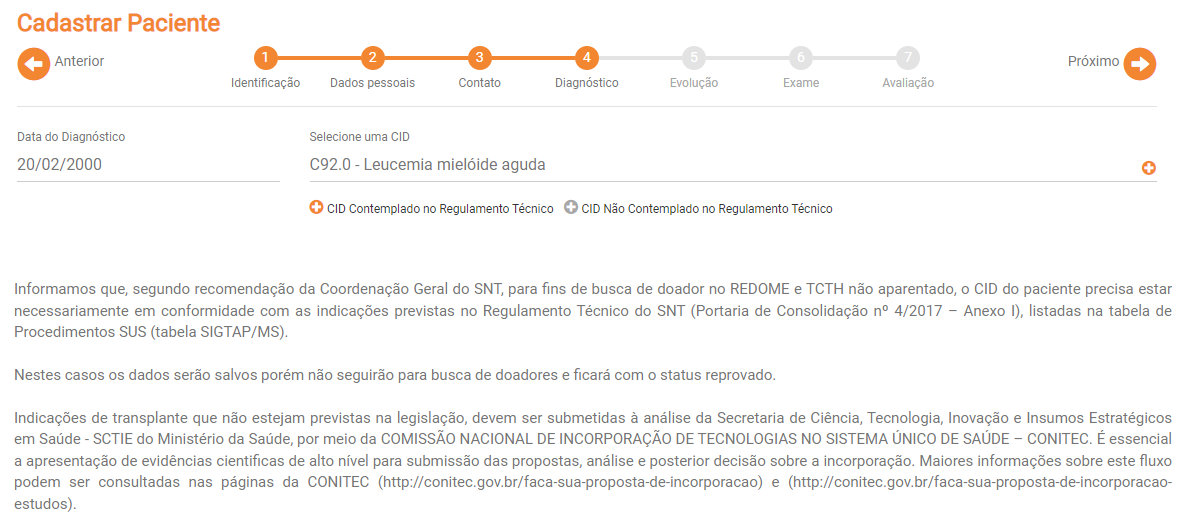
• O campo "Data do Diagnóstico" é obrigatório e deve conter a data em que o paciente foi diagnosticado;
• O campo "CID" é obrigatório e deve ser informado o código internacional da doença. Caso não saiba o código internacional da doença, o usuário poderá fazer a busca digitando o nome da doença como mostra a tela abaixo;
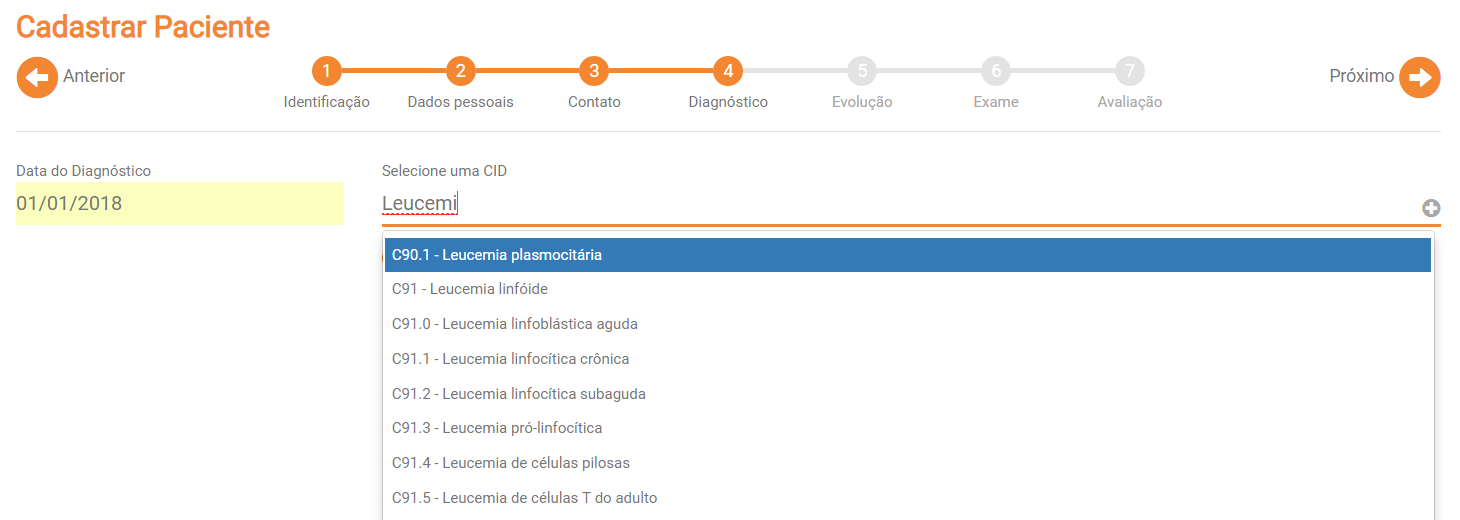
• Se a CID informada estiver contemplada no Regulamento Técnico será exibida a imagem em cor laranja, caso contrário será exibida a imagem em cor cinza como mostra a imagem abaixo.

O usuário deve pressionar o botão "PRÓXIMO" para que esta etapa seja validada e assim passar para próxima etapa ("EVOLUÇÃO”).
¶ Etapa 5 - Evolução
Nesta etapa devem ser informados os dados de evolução clínica do novo paciente como mostra tela abaixo.
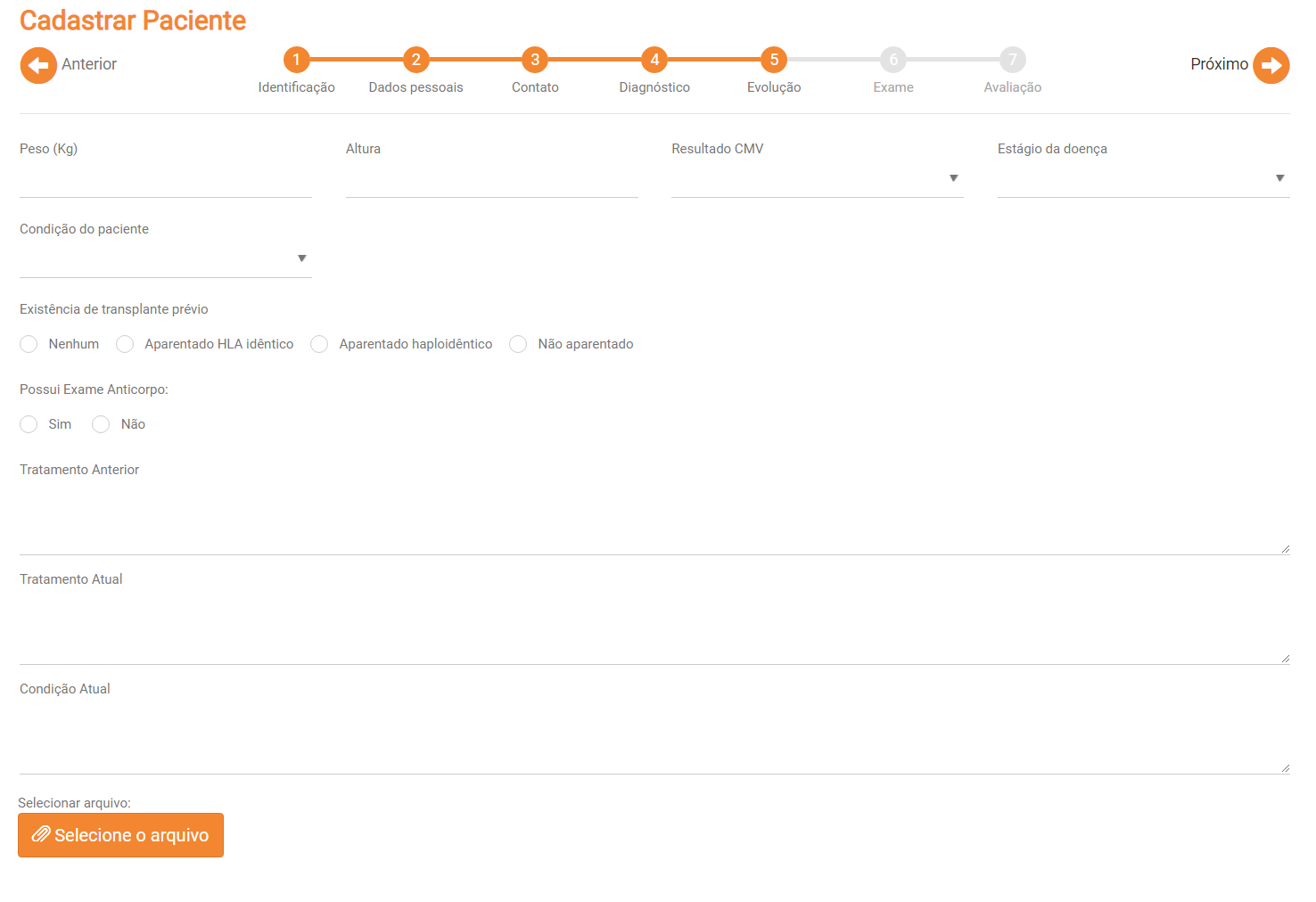
• O "Peso" é obrigatório e deve ser preenchido com o peso atual do paciente em quilogramas;
• A "Altura" é obrigatória e deve ser preenchido com a altura atual do paciente em metros;
• O "Resultado CMV" é obrigatório e deve ser marcado como positivo ou negativo;
• O "Estágio da doença" é obrigatório para alguns tipos de CIDs;
• O campo "Condição do paciente" é obrigatório e deve ser preenchido com se "estável", "melhora" ou "piora";
• A "Existência de transplante prévio" é obrigatório e deve ser preenchido com existência ou não de algum transplante realizado anteriormente;
• O campo "Possui exame anticorpo" é obrigatório e caso seja respondido que sim serão solicitados a data de realização do exame e o resultado;
• O campo "Tratamento Anterior" é obrigatório e deve ser preenchido com texto livre indicando o tratamento anterior do paciente;
• O campo "Tratamento Atual" é obrigatório e deve ser preenchido com texto livre indicando o tratamento atual do paciente;
• O campo "Condição Atual" é obrigatório e deve ser preenchido com texto livre indicando as condições atuais do paciente;
• O médico também poderá fazer upload de arquivos com informações relevantes sobre a evolução do paciente, como laudos de exames por exemplo. Para isto deve clicar no botão "Selecione o arquivo".
O usuário deve pressionar o botão "PRÓXIMO" para que esta etapa seja validada e assim passar para próxima etapa ("EXAME").
¶ Etapa 6 - Exame
Nesta etapa devem ser informados os dados do exame de HLA do novo paciente como mostra tela abaixo.
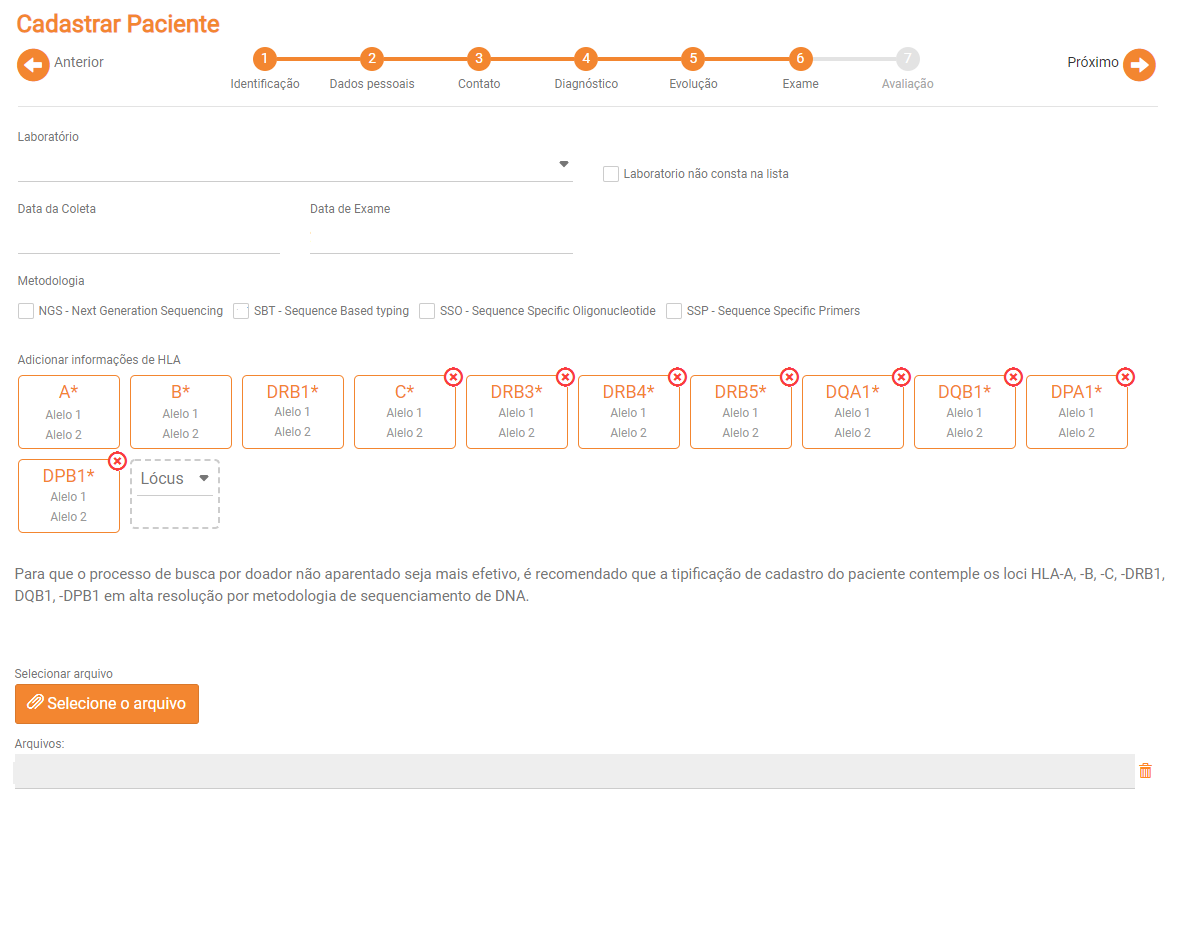
• No campo "Laboratório" deve ser informado o laboratório que realizou o exame do paciente. Este campo é uma lista de laboratórios da rede de transplante de medula óssea. Caso o laboratório que realizou o exame não conste nesta lista, o usuário deve marcar a opção "Laboratório não consta na lista" e informar ao lado o nome do laboratório;
• O campo "Data da Coleta" é obrigatório e deve ser preenchido com a data em que o sangue do paciente foi coletado para realizar o exame;
• O campo "Data do Exame" é obrigatória e deve conter a data em que o exame foi realizado;
• A "Metodologia" é obrigatória e devem ser mascadas as metodologias utilizadas na realização do exame;
• Após o campo "Metodologia" estão os campos que devem ser preenchidos com os valores dos loci. Os loci A*, B* e DRB1* são de preenchimento obrigatório;
• O campo "Arquivos de laudo" é um campo obrigatório e possibilita anexar o laudo digitalizado, para isto pressione o botão "Selecionar arquivo". As extensões de arquivos possíveis são PNG, JPEG, JPG, BMP e TIFF. O arquivo não deve ultrapassar a 5Mb e podem ser anexados no máximo 5 arquivos. É possível eliminar um arquivo erroneamente inserido clicando em “X” ao lado do arquivo a ser eliminado.
O usuário deve pressionar o botão "PRÓXIMO" para que esta etapa seja validada e assim passar para próxima etapa ("AVALIAÇÃO").
¶ Etapa 7 - Avaliação
Nesta etapa deve ser informado o Centro de Transplante que irá avaliar o paciente e a indicação se aceita ou não doadores com mismatch para o transplante.
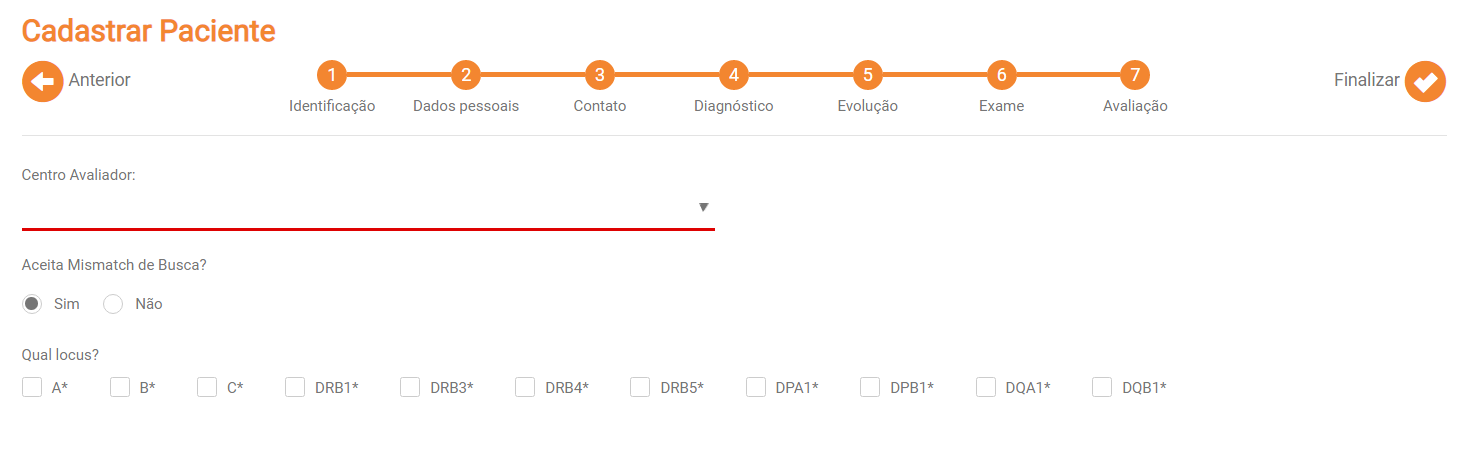
• O campo "Centro Avaliador" possui a lista de todos os Centros de Transplantes. O médico deve escolher o centro o qual será responsável pela avaliação do novo paciente;
• O campo "Aceita mismatch de busca" deve ser preenchido com a informação se serão aceitos para o transplante doadores com mismatch ou não. Caso a resposta seja sim, será necessário informar os loci onde o mismatch é aceito;
O usuário deve pressionar o botão "FINALIZAR" para que esta etapa seja validada e para que todos os dados do novo paciente sejam salvos. Ao final o sistema exibirá o número do RMR do novo paciente.
¶ Continuar último preenchimento não salvo de cadastro de paciente
Esta funcionalidade do sistema permite recuperar as informações do último paciente o qual o médico estava registrando porém não salvou. Caso tenha alguma ocorrência de cadastro preenchido mas não salvo, ao entrar novamente na opção "Cadastrar Paciente" a tela abaixo será apresentada.
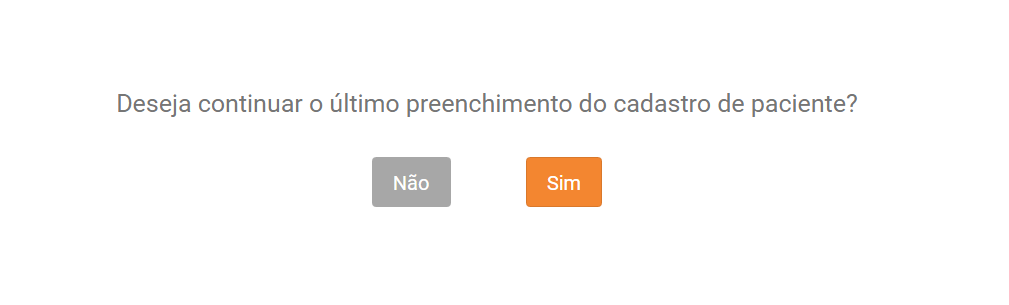
• O médico tem a opção de recuperar ou não as informações;
• Isto é possível porque durante o preenchimento do cadastro o sistema salva automaticamente as informações de tempo em tempo;
• Cada usuário pode ter apenas um cadastro nesta situação.